HP raid设置图解
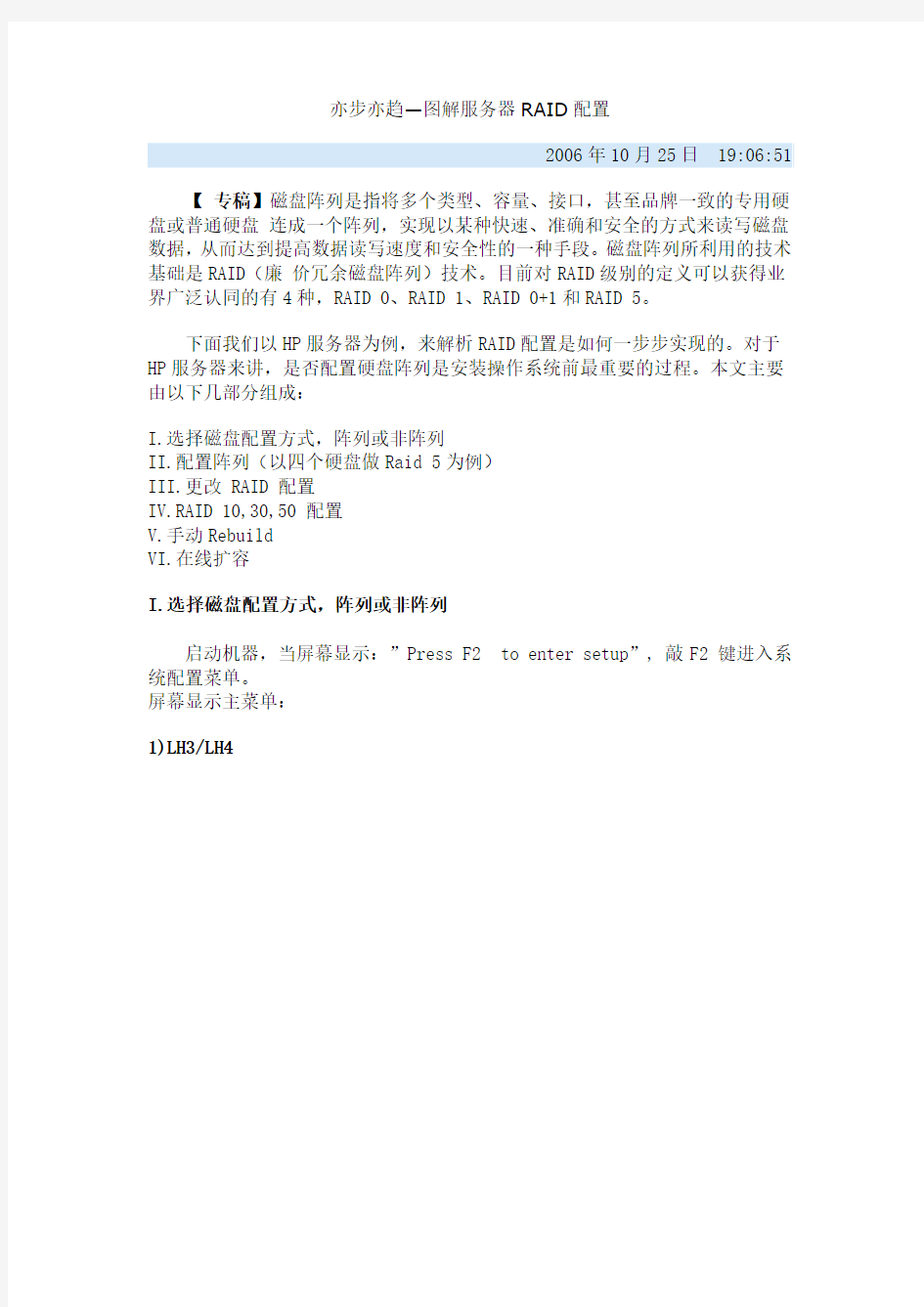

亦步亦趋—图解服务器RAID配置
2006年10月25日 19:06:51
【专稿】磁盘阵列是指将多个类型、容量、接口,甚至品牌一致的专用硬盘或普通硬盘连成一个阵列,实现以某种快速、准确和安全的方式来读写磁盘数据,从而达到提高数据读写速度和安全性的一种手段。磁盘阵列所利用的技术基础是RAID(廉价冗余磁盘阵列)技术。目前对RAID级别的定义可以获得业界广泛认同的有4种,RAID 0、RAID 1、RAID 0+1和RAID 5。
下面我们以HP服务器为例,来解析RAID配置是如何一步步实现的。对于HP服务器来讲,是否配置硬盘阵列是安装操作系统前最重要的过程。本文主要由以下几部分组成:
I.选择磁盘配置方式,阵列或非阵列
II.配置阵列(以四个硬盘做Raid 5为例)
III.更改 RAID 配置
IV.RAID 10,30,50 配置
V.手动Rebuild
VI.在线扩容
I.选择磁盘配置方式,阵列或非阵列
启动机器,当屏幕显示:”Press F2to enter setup”, 敲F2 键进入系统配置菜单。
屏幕显示主菜单:
1)LH3/LH4
用户可以在这里进行系统配置:包括系统日期时间、系统密码以及系统资源配置等等,配置完之后记着要按’F10’ 存盘退出,重新启动机器。
在‘User Preferences’菜单项下需如下设置:
Integrated HP NetRaid [Enable]
Include SCSI-A Channel [Yes]
Include SCSI-B Channel [No]
(注:如果扩充安装了左侧的硬盘托架并希望把其中的硬盘也配置成磁盘阵列,则需要把SCSI-B也设置成[Yes]).
如果不需要使用NetRaid卡,在‘User Preferences’菜单项下需如下设置:
Integrated HP NetRaid [Disable]
Include SCSI-A Channel [No]
Include SCSI-B Channel [No]
2)LH3000 LH6000
在“Configuration “菜单菜单项下需如下设置:
Embedded Lan and Scsi Settings ->Hp Netraid /LVD Scsi 有两个选项
Enable Hp Netraid
Enable LVD Scsi
如选择 Enable Hp Netraid 则为阵列。
如选择 Enable LVD Scsi 则为非阵列。
存盘退出。
II.配置阵列(以四个硬盘做Raid 5为例)
1)用RAID ASSISTANT 配置
用Navigator光盘启动,屏幕显示:
选择: NetSever Utilities
屏幕显示: Diskette Library
Disk Array utility
Print or view configuration Diagnostic Assistant
More NetServer Utilities 选择: Disk Array Utility
屏幕显示:
选择:Configuration 菜单并选择Wizard 屏幕显示:
选择: Next
屏幕显示:
用鼠标选取中硬盘
选择: Add to Array ,再选择: Accept Array
选择: Next
屏幕显示:
屏幕显示: HP NetRaid Assistant Wizard, 根据需要选择RAID level (0,1,3,5)
选择 Accept。屏幕显示:
选择: Finish
屏幕显示: HP NetRaid Assistant
Save the new configuration?
选择: OK
屏幕显示: HP NetRaid Assistant
! Configuration has been changed!
选择: OK
屏幕显示: HP NetRaid Assistant
Would you like to Initialize?
选择:OK ,系统开始对逻辑驱动器做初始化
至此就完成了逻辑驱动器(logical driver)的配置,重新启动系统。
2) 以CTRL +M 方式
开机后屏幕出现如上图时,按CTRL +M 进入:
选CONFIG 出现
选择NEW CONFIGARAITON 出现:
用空格先后选择硬盘,按回车键确定一个逻辑盘,最后按 F10 保存,这时出现 RAID 配置参数,根据需要选择RAID LEVEL 和RAID 参数,并按 ACCEPT 接受。
按 ESC 键返回,并存盘。到主菜单:
选择 Initialize 菜单:
按空格选择逻辑盘,并按 F10 初始化即可。
III.更改 RAID 配置
1)增加硬盘
以改变RAID 级别和增加容量为例,如2个硬盘已经做了RAID 1,要增加一个硬盘到RAID 5。用导航盘启动,进入NETRAID ASSISTANT 工具
用鼠标选择要增加的逻辑盘和物理盘,使之变黑。
选择Logical Drv 菜单,再选择Change Config 选项,再选择
Add Capacity 选项。
选择确定,屏幕出现:
选择你要的RAID Levels,并选择Apply 选项。屏幕出现重构过程:
当重构完成后,屏幕会出现已经改变RAID 的逻辑盘 LD0。这样就已经完成了。
2)改变RAID LEVEL(在现有的基础上,改变RAID 级别)
规则:
RAID 5 ——RAID 3 0
RAID 3 ——RAID 5 0
RAID 1 ——RAID 0
在HP NetRAID Assistant中:用鼠标选择要改变的逻辑盘,使之变黑。
选择Logical Drv 菜单,再选择Change Config 选项,再选择 RAID Level 选项。
屏幕出现:
选择要改变的RAID 级别,然后选择APPLY 即可。
IV.RAID 10,30,50 配置
使用NETRAID ASSISTANT 工具。选择WIZARD 向导配置:
第一次选择三个硬盘,然后选择Add to Array ,在逻辑盘,选择Accept Array。
重复上面的操作,在逻辑盘位置出现两个Array——Array0,Array 1。
选择NEXT 选项,屏幕出现:
注意在屏幕的左下角的 Span Arrays 选项,选择此项,屏幕出现:
选择确定即可。屏幕出现:
选择Accept ,Next, Finish,Initialize 即可。V.手动Rebuild
1)CTRL + M 配置
主菜单为:
选择 Rebuild 即可。
2)Netraid Assistant 工具
选择 FAILED 的硬盘。
选择 Physical Drv,Rebuild 即可。
VI. 在线扩容
在CTRL +M 内将Virtual Sizing置为使能(Enable)状态(缺省状态是Disable),如下图,Object, Logical drive, Properties
选择 Properties 屏幕出现:
选择Virtual Sizing 将缺省的DISABLED 改为ENABLED。
B:在NT 和Netware 操作系统下安装 Netraid Assistant 和 NetRAID Config 工具。
C:具体的配置与增加硬盘没有区别。
打开QQ空间的方法
QQ空间打不开最全面解答标签:杂谈 由于空间升级,不少用户反映说空间出现了这样或者那样的问题,但很多问题都是一样的,为 了提高客服给大家解决问题的效率,也为了节省大家的时间,现特将空间出现的有代表性的 问题罗列在此.请各位朋友发贴前仔细察看,如果其中说的方法能解决您空间的问题,则不必 要发贴,如果问题得不到解决,请您将您的问题以新贴的方式反馈到本版,方便客服人员给您 解决,切记,发贴时请尽量详细描述您所遇到的问题 一、空间无法进入的问题: 如果您无法登录空间,以下的方法请您参考: a.登陆https://www.360docs.net/doc/a79484656.html,,然后选择“安全模式”进入空间; b.清除网络浏览器缓存,在浏览器菜单里选择工具->Interner选项->删除Cookies和删除文件,然后再确定; c.打开一个好友的空间,点击“装扮自己的空间”,点开就进入了自己的空间,如果仍打不开,请多试几次; d.请您点击IE浏览器中的“工具”,选择“internet选项”,进入“安全”页面,点击“自定义级别”,将您的安全设置设为“低”; e.清空一下IE浏览器的cookies文件,在IE浏览器中设置“禁止自动脚本更新”,并不要选择“禁止运行ActiveX控件”,然后再尝试操作(请使用IE6.0以上版本) f。如果是3.0版本的空间尝试: A.查看flash版本的方法:可以让用户打开Qzone,在出现小精灵的loading时,对着小精灵的loading点击右键,查看关于macromediaflashplayer那一项,是否是8,如果是macromediaflashplayer7,建议您安装flash8. B.建议您到https://www.360docs.net/doc/a79484656.html,去下载,如果仍然无法安装flash8,建议您先卸载flash7后,再重新安装flash8。 卸载方法:打开IE的internet选项--设置--查看对象,将shockwaveflashobject删除即可。请大家操作时注意操作步骤,比如未安装flash8的朋友,请您在安装flash8以后再进行清除浏览器缓存操作。 二、显示脚本错误问题。 1、建议您在IE浏览器上的“工具”--然后再选择最下面的Internet选项,再点“高级”进行关闭“脚本调试”后尝试。同时建议您可以将浏览器的安全级别较低尝试。 2、也有可能是由于您的QQ空间添加的模块代码不符,建议您在打开空间的时候,在主页https://www.360docs.net/doc/a79484656.html,/web/选择“安全模式”登陆QQ空间--自定义--个人设置--模块管理/还原默认将QQ空间的代码删除尝试。 3、请清除一下浏览器的缓存,点浏览器上的工具--然后再选择最下面的Internet选项,再点Internet删除文件(记得勾上删除所有脱机内容),确定后,然后再重新打开浏览器尝试! 4、建议安装MacromediaFlashPlayer8.0版本的软件,并清空一下IE浏览器的cookies 文件,然后再尝试操作(请使用IE6.0以上版本)。 三、为什么别人能进我的空间,我却不能进呢?? 关于您咨询的问题,请您参照如下操作: 1.您登陆https://www.360docs.net/doc/a79484656.html,然后选择安全模式进您的空间 2.在您的网页上清缓存,在网页上选择工具->Interner选项->删除Cookies和删除文件,然后再确定.
HP RAID 磁盘阵列配置图解
本文介绍DL380, DL580, DL360 服务器系列配置Raid 5的两种方法: 使用ORCA配置和使用Smart Start7.91中的Array Configuration Utility(ACU)配置。 SOLUTION: 1.使用ORCA配置Raid 5 a.开机自检到阵列卡时,有F8的提示。 b.按F8进入阵列配置工具RBSU。选择第一项:Create Logical Drive进入阵 列创建界面。
c.使用Space键选中、Tab键切换选项。将三块物理硬盘都选中;选择Raid 5; 由于只用了三块sas硬盘,故不选spare;Maximum Boot partition:选择8GB maximum.按回车创建Raid 5。 d.按F8保存配置。 e.提示设置已保存,按回车键继续。
f.回到主界面,选择View Loagical Driver,按回车查看阵列信息。 g.显示有一个logical drive,级别为Raid 5,状态OK。
h.再按回车查看详细信息。显示阵列中物理盘的参数和状态以及是否有Spare盘。 2.使用Smart Start7.91中的Array Configuration Utility(ACU)配置Raid 5。 a.进入ACU(其中有两种方式可进入ACU): ?用Smart Start7.91光盘引导进入Smart Start的主界面,选择 Maintain Server-Configure Array。 ?如果系统(以Windows系统为例)下已经安装了Proliant Support Pack(PSP包),则在开始-程序-HP System tools-HP Array Configuration Utility打开ACU。
室内空间设计说明word版本
室内空间设计说明
精品文档 收集于网络,如有侵权请联系管理员删除 室内空间设计说明 室内设计的基本目的是为人们的生活、娱乐及工作创造一个良好的室内环境。室内设计除 了需要满足物质功能的要求外,还要满足审美的需要。 区间划分 ? 因为厨房已定,因此将长廊中部作为餐厅,方便取放食物等书房需较好采光,故安置在阳台旁。再按空间 大小将剩余房间分划为主卧、次卧、客房。妻子业余爱好运动,将最后一间靠小阳台的房间设为健身房,可在健身同时呼吸到新鲜空气。 平面布置 ? 书房内放置有博古架,满足丈夫收藏古玩字画的业余爱好,还有书桌、书柜、装饰画、钢琴、沙发、地 毯、植物。钢琴可满足女儿对音乐的爱好;沙发可供休息;地毯营造舒适的氛围;植物可让疲劳的眼睛得到放松,还可清新空气。 ? 健身房放有健身器材、瑜伽垫、电视。阳台放休闲椅和桌子,以便运动劳累后休息放松。 ? 次卧装置齐全,采用活泼的风格。根据女儿喜欢动物,装饰物采用动物类的。 拆墙补墙 ? 玄关左侧设置鞋柜,既可放鞋又能将玄关与健身房隔开;右侧补上短墙,能保证主卧私密性。玄关与餐厅 用高柜隔开,保证了客厅及餐厅私密性。餐厅和书房间补上墙用来隔开两者,客厅与餐厅间用屏风隔开。书房、主卧、健身房与阳台间就梁补上墙,再在中间做成推拉门,可以有好的采光及通风性。 吊顶及灯光照明 ? 为节省成本,次卧、客房、书房及健身房没有吊顶。客厅、餐厅、玄关、主卧均根据天花板形状用石膏板 来吊顶,其中,客厅较小,所以采用局部吊顶。而厨房及厕所采用铝扣板吊顶。 ? 客厅、餐厅、主卧使用吊灯,显示气派,吊顶外围采用射灯,使吊顶富于变化。玄关采用筒灯。其他地方 使用节能灯。 地板铺装 ? 阳台使用300X300仿古砖。餐厅、厨房采用300X300防滑地砖。其他地方采用强化地板。门槛处均采用大 理石作为过渡。 电器设置 ? 客厅、主卧、健身房、客房放置有电视,且客厅、主卧设有音响,可在闲暇时观看电影或高歌一曲。主卧 书房、次卧设有电脑,供学习和娱乐。客厅放有立式空调,主卧、书房、采用挂式空调。洗衣机设在厕所,冰箱设在厨房。 整体风格 ? 现代与古典相结合,既满足了夫妇中年阶层的审美,又考虑了女儿作为年轻人需要的现代感。 ? 古典与现代的两种设计风格,在此方案中融合在一起,和谐而不突兀,将两者进行互补。古典的幽雅在电 视机下面的电视柜上体现出来。现代的简约则用于沙发、窗帘等的选择上。色彩上,深棕色厚重感与米色的轻柔感形成对比,和谐一致。 客厅电视墙 ? 采用圆弧形的线条,与其他地方的直线形成强烈对比,带来一种跳跃感。使狭小的客厅看起来更空旷。没 有繁杂的装饰,采用温暖的米色与棕黄色,让整个设计看起来简单而舒适。 主卧 ? 风格及色彩:用户是一对中年夫妇,简约而带有艺术感的设计是他们的需求。主卧中温韵的木材装饰为空 间添加了几分生气,几分奢华。再搭配以华丽的吊灯和艺术品,华丽之余又有悠远怀古的风情。色彩上运用米色、红色棕色,达到古典舒适并存的效果。 ? 背景墙:选用饰面板做背景墙,与客厅形成统一的装修风格。横与竖的线条组合井然有序,温馨中透着现 代的气息。
国开学习网学生空间操作手册
学生空间用户操作手册 电大在线远程教育技术有限公司 2013年12月
第一部分前言 (4) 前言 (4) 第二部分功能介绍 (5) 一、进入学生空间 (5) 二、页面头部全局导航区(空间信息区) (7) 2.1空间信息显示 (7) 2.2搜索 (7) 2.3隐私设置 (8) 2.4空间装扮 (9) 三、功能区 (10) 3.1课程学习 (10) 3.1.1我的课程 (10) 3.1.2学习计划 (12) 3.1.3学习活动 (14) 3.1.4我的问题 (15) 3.2学务管理 (19) 3.2.1我要选课 (19) 3.2.2我的选课 (19) 3.3学习档案 (19) 3.3.1个人信息 (19) 3.3.2学习信息 (22) 3.4资料管理 (24) 3.4.1学习心得 (24) 3.4.2资料分享馆 (25) 3.4.3我的资料 (28) 3.4.4我的资料收藏 (33) 3.4.5数字图书馆 (35) 3.5校园生活 (35) 3.5.1学习活动 (35) 3.5.2评优奖励 (35) 3.5.3学生风采 (35) 3.6论坛互动 (35) 3.6.1公共论坛 (35) 3.6.2专业论坛论坛 (35) 3.7课程班级 (36) 3.7.1我的课程班 (36) 3.8我要评价 (37) 3.8.1课程评价 (38) 3.8.2辅导教师评价 (39) 3.9其他 (40) 3.9.1日历 (40) 3.9.2调查问卷 (40) 3.9.3帮助 (41) 四、全站功能(交流互动区) (41)
4.1站内信 (41) 4.1.1发站内信 (41) 4.1.2查看站内信列表 (41) 4.1.3站内信详情页 (42) 4.2消息 (43) 4.3老师和同学 (44) 4.4动态心情 (44) 4.5通知公告 (45)
办公空间设计说明
设计说明 此为服装设计公司装饰设计的图纸,设计的出发点是要体现一个温馨,内敛、低调、包容、宽松的工作环境,摒弃以往的办公空间的那种紧张压抑的感觉。对于办公空间的设计应该通过充分了解企业文化,使办公空间的设计更具生命力,达到对人的激励,体现对企业多年文化沉淀的一种认知。只有充分了解和领悟企业类型和企业文化,才能设计出能反映该企业风格与特征的办公空间,使设计具有企业文化上的个性与生命。二是对企业内部机构设置及其相互联系的了解。熟悉企业内部机构才能确定各部门所需面积设置和规划好人流线路,另外事先了解公司的扩充性亦相当重要,这样可使企业在迅速发展过程中不必经常变动办公室流线。三是前瞻性设计。现代办公空间,电脑等设备不可缺,大型的办公室需使用网络系统,因此规划通讯、电脑及电源、开关、插座必须注意其整体性和实用性。四是勿忘舒适标准。办公空间设计,应尽量利用简洁的设计手法,要避免采用过去造型繁琐的细部装饰,过多过浓的色彩点缀,在规划灯光、空调和选择办公家具时,应充分考虑其适用性和舒适性。 此服装设计平面布局采用了蜂窝状的分布形式。包含了设计部、财务部、市场部、人力资源部、会议室、经理办公室、T台展示摄影部、裁剪区、卫生间等。对于服装设计公司追求平面布局的秩序感。设计中的秩序,是指形的反复、形的节奏、形的完整和形的简洁。办公室设计也正是运用这一基本理论来创造一种安静、平和与整洁的环境。比如家具样式与色彩的统一;平面布置的规整性;隔断高低尺寸与色彩材料的统一;天花的平整性与墙面不带花俏的装饰;合理的室内色调及人流的导向等。这些都与秩序密切相关,可以说秩序在办公室设计中起着最为关键性的作用。 设计的立面装饰没有用过材料。只用了黄绿色和黄褐色颜色的乳胶漆,来体现空间的明快,在装饰中明快的色调可给人一种愉快心情,给人一种洁净之感,同时,明快的色调也可在白天增加室内的采光度。目前,许多设计将明度较高的绿色引入办公室,这类设计往往给人一种良好的视觉效果,从而创造一种春意,这也是一种明快感在室内的创意手段。同时立面加入了很多小的装饰,例如飞镖盘,毛绒的小玩具等来增加生活的气息,营造一个温馨、放松的工作环境。 除了展示区和经理办公室铺设了木质地板,其他区域都是600*600的大理石地板。因为空间的吊顶是井字梁的所以有些空间增建了一层石膏吊顶。家具大部分都是木质的面板,金属的支架。看起来简洁明快又不乏设计感。 本设计借鉴了国外的设计元素,抛弃了以往办公空间的装饰风格。不再有过多的饰面装饰,而是用色彩来增加空间的设计感觉。用生活中的细节来体现空间的温馨和舒适。营造一种温馨,内敛、低调、包容、宽松的工作环境。
HP-DL380G4服务器安装指导
HP第四代服务器安装SUSE-LinuxSP3系统指导Hp380第四代服务器与第三代(G3)服务器采用的磁盘阵列卡型号不一样,因此二者在安装操作系统上就有着很大的区别。首先三代的兼容性比较好,对于Linux、Unix、TurboUnix、等操作系统支持率较高,一般情况下,在三代服务器下安装此类操作系统不需要制作阵列卡驱动盘,而在四代服务器下就不一样,需要手动制作驱动盘,毕竟G4支持的操作系统比较少,SUSE也要必须是8.0版且至少是sp3版。如果G4服务器出现找不到硬盘,一般情况下要检查服务器的型号、操作系统的版本号是否支持,也可查询hp800询问,如果不支持,就只能更换操作系统了。现就将G4服务器安装SUSE的过程描述如下:(如果你的SUSE-UNIX是SP4版的,那么就可以不用手动制作驱动盘了) A.对于SUSE版本必须至少是2.1版且必须至少是sp3盘,否则将 无法正常安装驱动程序。 B.首先先在hp网站上确认你的型号所在系统的驱动程序,一般只 需要下载一个阵列卡的驱动即可,其他部件的驱动就不需要下载了。(注意:所有第四代HP DL 380的驱动程序是相同的,同时下载的时候,一定不要用任何的下载工具。);接下来开始准备一张软盘开始制作驱动盘。 B.1.将下载后的阵列卡驱动(.rar格式)解压缩到C盘根目录下, 同时将此解压后的文件改名字(比如,driver.dd,这里最好改名字,否则在制作驱动盘的过程中,dos系统无法识别比如
cpq_cciss-2.4.54-14.ul10.i586.dd这样的名字)。 B.2.3.5软盘放入软驱,将其格式化。UNITED LINUX CD1放入光驱 (比如说光驱为E盘)。进入MSDOS的C盘根目录下。(方法:开始-运行-cmd-cd \)。 输入命令:C:\>e:\dosutils\rawrite\rawrite(有时为了保证 安全性,可将此程序与*.dd文件放到相同的一个目录下。切忌 只能使用SP3下的此程序来制作驱动,其他系统的相同文件是 不能用来制作的);接着系统提示如下信息(对不同的UNITED LINUX CD1光盘可能提示信息不一样,但要你输入的内容是一 样的,带下划线为你要输入的): enter source file name: driver.dd(前所下载的驱动解压后更换的名字)。 Enter target diskette drive: a: Please insert a formatted diskette into drive A: and press –enter--: enter 等待,直到屏幕上显示”done”,则驱动软盘做完。如果没有出现说明你的rawrite文件与你所下载的hp驱动文件版本不一致。 C.用SP3光盘放入HP DL 380的光驱引导suse linux的安装(注意,设臵CDROM为第一启动设备);机器开机或重新启动后,当出现linux 启动界面的时候,及时按住alt键。在出现的界面可输入文本的光标处输入pci=noacpi,按下enter键(一定注意此时不能象单板上装
QQ空间个人中心空白解决方法
现在很多人经常会遇到QQ空间打不开的情况,当然解决方法并不是绝对的,QQ空间打不开的情况有很多种,关于打不开QQ空间主要有以下九种解决方法,能够解决目前绝大部分打不开QQ空间的问题,可以根据你的情况,选用以下其中一种或者几种方法,当然,你首先得要确保你能正确的访问网络,可以正常的浏览网页,并且你的网管没有屏蔽腾讯的QQ网址 方法一:启用IE浏览器的ActiveX控件执行权限 1. 点击IE浏览器中的“工具”; 2. 选择“internet选项”; 3. 进入“安全”页面,点击“自定义级别”; 4. 对“对标记为可安全执行脚本的ActiveX控件执行脚本”设置为“启用”; 5. 关闭所有IE浏览器,重新打开浏览器再访问QQ空间。 方法二:腾讯官方解决打不开QQ空间的方法 1. 打开一个ie窗口; 2. 点击菜单栏中的“工具”; 3. 选择“interner”选项; 4. 在“常规”页面中点击“删除文件”; 5. 将“删除所有脱机内容”选中; 6. 点击确定; 7. 重新打开空间查看。 方法三:重新注册脚本组件库(此种解决打不开QQ空间的方法最常见有效) 1. 点击“开始”按钮,然后点击“运行”; 2. 在弹出的窗口中输入regsvr32 jscript.dll后选择“确定”; 3. 再次点击“开始”按钮,然后点击“运行”,再次输入regsvr32 vbscript.dll 选择“确定”; 4. 若两次输入都会有注册成功提示,说明您已成功修复您的IE组件; 5. 打开浏览器,选择菜单中的“工具”->“Internet选项”->“内容”->“自动完成”->将勾全部去掉->点击“清除表单”和“清除密码”->确定; 6. 再次打开IE浏览器,选择菜单中的“工具”->“Internet选项”->“高级”->“还原默认”->确定; 7. 关闭所有IE浏览器,重新打开QQ空间试试。 方法四:安装Flash播放器并启用ActiveX控件执行权限 1. 先去https://www.360docs.net/doc/a79484656.html,/flashplayer/?promoid=BUIGP下载Flash Player 然后安装; 2. 再打开IE菜单->工具->Internet选项->安全->自定义级别; 3. 找到“ActiveX”一栏分别选禁用--启用--禁用--启用--禁用--启用--启用; 4. 如果以上已做,还是打不开QQ空间,则按照下面步骤设置(可能是MSXML 的问题); 5. 点击这里下载MSXML 4.0 Service Pack 2,然后安装; 6. 关闭所有IE浏览器,然后再重新打开QQ空间试试。
开放空间会议操作手册簿(简体版)
开放空间会议操作手册(简体版) 编撰/方雅慧 2010年6月 前言 开放空间会议背后的领导哲学,是一种去自我中心的领导方式。藉由打开空间来唤起参与者的自我管理精神,过程中讨论的节奏与主题由参与者来定义与主导,成员将在高度参与的过程中投入热情,并愿意承诺行动的责任。参与过开放空间汇谈的伙伴,一定也曾经验过在圆圈当中,人与人之间关系被打开、大家共同投入在所关切议题的共同体感受;同时也惊喜地看到一两天会议过程后,参与者共同产出的大量讨论纪录,甚至行动方案。 这个会谈方式运用一些简单的空间布置与汇谈流程的设计,开启了一般会议讨论模式中所无法创造的能量。仔细端倪会议现场,好似只有圆、呼吸、布告栏与市集这些简单的元素。但重点在于这些看似简单的元素所形构成的氛围(精神),才是卷动所有议题参与者的关键。有经验的引导者带着相信对话与人的可能的信念,创造与护持着讨论的氛围,或者精神。确实,开放空间会议和世界咖啡馆都赋予会议参与者较大的权力,那种取得发言权仗的能力感,可能引发更多的热情与深度参与。甚至,有些汇谈的经验,会让人有种重拾人际互动中最原初的本能与热情。我想,开放空间会议的讨论氛围会令人向往,一点都不意外。回顾我们过往在教育制度与科层化的组织情境中,太多制度性的钳制,以及工作与日常生活中权力不对等关系的生产与再生产,驯化我们成为只听不说的沉默者。藉由开放空间会议所划设的「时间与空间」,参与者经验到更开放的会议参与模式,或许能鼓励参与者更自主地回到自身的经验分享与表达。但最终极的关系改变,仍需回到组织生活中,去拓展平权对话的工作氛围。 作为一个促进跨组织与组织学习的成人教育工作者,我尝试探索如何运用开放空间会议的平
HP服务器阵列配置教程(适合初学者)
注:此文档完全由编者的经验而成,仅供大家参考,故有不正确之处请大家见谅,编者也不承担任何责任。 ProLiant 系列服务器F8阵列配置过程ProLiant 服务器分DL(机架式)和ML(机座式),其阵列配置方法都是一样。DL系列集成阵列卡,ML系列则需要添加阵列卡。ML系列加阵列卡过程:将阵列卡插到PCI插槽上,然后将主板和硬盘笼的SCSI连线(主板端)改接到阵列卡通道上。 F8(ORCA)配置方法 一、服务器加电开机,自检到阵列卡时,会有按F8进行阵列配置的提示。画面如图1: 图1 第一行显示的是:0位置上是hp 6i阵列控制器,缓存为64兆 rom版本为2.26,0个逻辑盘。 第二行显示:1785-在0位置上没有硬盘做了阵列。 第三行显示:请运行阵列配置工具。 第四行显示:按F8运行阵列工具的ROM配置选项(ORCA)。按F8就进入阵列配置菜单。 第五行显示:按F7同意默认的配置—3个硬盘做成阵列5 (阵列控制器检测到有三块硬盘。如果只有两块硬盘,默认配置就会是阵列1)。按F7 ,ORCA将根据硬盘个数智能的配置阵列。 第六行显示:注意,如需更多配置选项请用hp的阵列配置工具(ACU,此工具在随机的导航盘里)。 二、按F8进入ORCA进行手工配置阵列。主菜单画面如图2: 图2 第一行:建立逻辑磁盘。也就是建立阵列。 第二行:查看逻辑磁盘,也就是查看阵列。 第三行:删除逻辑磁盘,也就是删除阵列。 此时,按
空间操作规程
空间操作规程 Document serial number【NL89WT-NY98YT-NC8CB-NNUUT-NUT108】
扬州光彩印务有限责任公司 有限空间安全操作规程 一、范围 本规程分析了有限空间作业过程中的危险因素,规定了安全操作要领及应急措施等技术要求。 本规程适用于公司有限空间操作过程中的安全作业。包括公司酱乳罐、酱 二、安全操作规程 1、按照先检测、后作业的原则,凡要进入有限空间危险作业场所作业,必须根据实际情况事先测定其氧气、有害气体、可燃性气体浓度,符合安全要求后,方可进入。在未准确测定氧气浓度、有害气体、可燃性气体的浓度前,严禁进入该作业场所。 2、确保有限空间危险作业现场的空气质量。氧气含量应在%以上,%以下。其有害有毒气体、可燃气体容许浓度必须符合国家标准的安全要求。 3、在有限空间危险作业进行过程中,应加强通风换气,严禁用纯氧进行通风换气,在氧气浓度、有害气体、可燃性气体的浓度可能发生变化的危险作业中应保持必要的测定次数或连续检测。 4、作业时所用的一切电气设备,必须符合有关用电安全技术操作规程。照明应使用安全矿灯或36伏以下的安全灯,使用超过安全电压的手持电动工具,必须按规定配备漏电保护器。 5、发现可能存在有害气体、可燃气体时,检测人员应同时使用有害气体检测仪表、可燃气体测试仪等设备进行检测。 6、检测人员应佩戴隔离式呼吸器,严禁使用氧气呼吸器。
7、有可燃气体存在的作业现场,所有的检测仪器,电动工具,照明灯具等,必须使用符合要求的防爆型产品。 8、作业人员进入有限空间危险作业场所作业前和离开时应准确清点人数。 9、进入有限空间危险作业场所作业,作业人员与监护人员应事先规定明确的联络信号。 10、如果作业场所的缺氧危险可能影响附近作业场所人员的安全时,应及时通知这些作业场所的有关人员。 11、严禁无关人员进入有限空间危险作业场所,并应在醒目处设置警示标志。 12、在有限空间危险作业场所,必须配备抢救器具,如:呼吸器具、梯子、绳缆以及其它必要的器具和设备,以便在非常情况下抢救作业人员。 13、在密闭容器内使用二氧化碳或氦气进行焊接作业时,必须在作业过程中通风换气,确保空气符合安全要求. 扬州光彩印务有限责任公司 2017年8月31日
HP ProLiant服务器使用SmartStart光盘配置阵列卡过程
HP ProLiant服务器使用SmartStart光盘配置阵列卡过程本文说明了HP ProLiant ML 系统、DL 系列服务器使用SmartStart 光盘配置阵列卡过程。进行测试的机器为ML370 G3 ,加的阵列卡为SmartArray 642 阵列卡,本测试文档可以适用与ML(外加阵列卡) 和DL(机器集成的阵列卡) 系列的服务器,使用的导航光盘为SmartStart 7.3 CD 。 1. 机器的配置信息 2. 使用导航光盘启动服务器,出现提示同意信息后,选择同意,进入下图的界面。点击页选框的"Maintenance",然后点击"Launch array configuration utility...>",即可进入阵列卡的配置。 3. 进入阵列卡的配置程序Array Configuration Utility,简称ACU,加载阵列卡配置程序。
4. 进入到阵列卡的配置界面。左侧列出检测到的阵列卡,中间列出阵列卡的信息,右侧配置阵列卡。 图示的左侧列出检测到控制卡为:Smart Array 642 Controller in Slot 2。如果点击下方的Rescan Controllers,可以重新搜索控制器。 中间列出控制器的详细信息。Smart Array 642 Controller in Slot 2,当前机器的硬盘为36.4 GB。 右侧选项为 ? Create Array:创建阵列 ? Refresh:刷新 ? Express Configuration:快速配置 ? Configuration Wizards:使用配置向导进行阵列的配置 5. 选择右边的"Create Array" 来创建阵列,选择需要加入到阵列的硬盘
hp proliant 系列服务器阵列配置
HP ProLiant 系列服务器F8阵列配置过程 ProLiant 服务器分DL(机架式)和ML(机座式),其阵列配置方法都是一样。DL系列集成阵列卡,ML系列则需要添 加阵列卡。ML系列加阵列卡过程:将阵列卡插到PCI插槽上,然后将主板和硬盘笼的SCSI连线(主板端)改接到阵列卡通 道上。 F8(ORCA)配置方法 服务器加电开机,自检到阵列卡时,会有按F8的提示。例如画面显示是: Slot 2 smart array642 controller … … … … …. 0 logical drivers Press F8 to run the Option ROM Configuration for Arrays utility Press ESC to cancel 进入F8后,是蓝色的界面。主菜单上一般有三个选项: 1. Create logical drivers(建立逻辑磁盘) 2. View logical drivers (查看逻辑磁盘) 3. Delete logical drivers (删除逻辑磁盘) ML系列第一次加阵列卡时,在进入ORCA界面后,除了有以上3项外,还会有第四项: 4、Selcet as boot controller (选择当前阵列卡为引导控制器) 但此选项(第四选项)选上确认以后,就不会再出现,以后再进入ORCA只会出现以上3个选项。 1、建立阵列进入(1、Create logical drivers)选项,在左边是硬盘的信息,右边的做阵列的选项及参数,最下端则 是操作提示。界面如下: Controller: HP Smart Array 642, slot 2 Direct-Attached, storage =======Arailable Physical Drives======= ===Raid Configurations=== (可用的物理磁盘) (阵列配置) [×] SCSI port 2, ID 0, COMPAQ 72.8 GB [×] RAID 5 (SCSI通道2,ID 0,COMPAQ硬盘 72.8 GB) (阵列级别 5) [×] SCSI port 2, ID 1, COMPAQ 72.8 GB [ ] RAID 1 (1+0) [×] SCSI port 2, ID 2, COMPAQ 72.8 GB [ ] RAID 0 = = = [ ] Use one drive as spare = = = (用一块硬盘作为热备份盘) = = =Maximum Boot Parition= = = (最大引导分区) [×] Disable (4 GB maximum) (关闭) (最大4 GB) [ ] Enable (8 GB maximum) (开启) (最大 8 GB)
Firefly客户端设置说明
Firefly客户端使用说明 1、安装说明 Firefly是一款国内使用较为简单的配置管理工具。安装文件路径:\\192.100.89.1\软件\开发工具\Hansky\Firefly client 2、使用说明 访问方式: 1)客户端方式,通常开发人员只需使用firefly client,可不必关心其他部件的使用。 2)web方式,还有一种方式可访问项目,这种方式只可查看项目相关信息,分支 情况以及文档情况,不可编辑。 URL:http://192.100.89.72:8081/ 下面简单介绍一下这两种方式的使用方法: 客户端方式: 1)连接服务器,初始化本地工作空间 首先,在开始->所有程序->Hansky->Firefly client setting中,做如下设置:License server host:192.100.89.72 Serial Number留空。 然后,在开始->所有程序->Hansky->Firefly client,出现客户端界面,下面我们就可以连接服务器,初始化本地工作空间,进行工作了: File->New Workspace,出现建立本地工作区向导,然后add,出现add server的界面,在Host里输192.100.89.72,Display Name可自己设置,port取默认值. User name和password请向管理员问询.
接着,建立工作空间,选取自己所在的项目,然后选择分支(一般,开发人员工作在DEV分支). 这里,我们建议最好在本地专门建一个目录,专门存放firefly的工作空间,不同项目选用子目录存放.如(workspace目录下包含子目录:用户名_项目名1_DEV, 用户名_项目名2_DEV).这样方便管理本地工作空间. 2)将项目文件/数据加入到工具中 初始化好工作空间后,下次就可以直接open workspace来继续自己的工作.初次工作需要将自己的文件加入到firefly中去. 方法如下:将需要加入的文件目录拷贝到本地工作区相应的workspace下或者直接拖到firefly中。然后将整个目录add to source control.这样,目录下所有的文件将递归被加入到firefly中. 注意:空的目录不能被导入。 3)使用工具checkout,checkin文件. 具体可参见Firefly_quickstart.pdf->使用firefly->并发开发. web方式: 用户名和密码与client相同,使用比较简单,可自行去查看项目相关信息。
HP DL系列服务器RAID配置指南
HP ProLiant DL380、DL580、DL360服务器系列-配置Raid 5的两种方法 本文介绍DL380, DL580, DL360 服务器系列配置Raid 5的两种方法: 使用ORCA配置和使用Smart Start7.91中的Array Configuration Utility(ACU)配置。 方案一:使用ORCA配置Raid 5 1、开机自检到阵列卡时,有F8的提示。 2、F8进入阵列配置工具RBSU。选择第一项:Create Logical Drive进入阵列创建界面。 3、用空格(space)键选中、Tab键切换选项。将三块物理硬盘都选中;选择Raid 5;由于只用了三块sas硬盘,故不选spare;Maximum Boot partition:选择8GB maximum.按回车创建Raid 5。 4、F8保存配置。 5、示设置已保存,按回车键继续。 6、下面选View Loagical Driver,按回车查看阵列信息。 7、显示有一个logical drive,级别为Raid 5,状态OK。 8按回车查看详细信息。显示阵列中物理盘的参数和状态以及是否有Spare盘。 方案二:使用Smart Start7.91中的Array Configuration Utility(ACU)配置Raid 5。 1、进入ACU(其中有两种方式可进入ACU): 1.1用Smart Start7.91光盘引导进入Smart Start的主界面,选择Maintain Server-Configure Array。 1.2如果系统(以Windows系统为例)下已经安装了Proliant Support Pack(PSP包),则在开始-程序-HP System tools-HP Array Configuration Utility打开ACU。 2、创建Array。在Configuration View选中Smart Array P400 in Slot3;在Comman Tasks选择Create Array。显示下述界面,选择硬盘类型(SAS)和物理硬盘。点击OK创建Array。 3、创建Logical Drive。选中SAS Array A,在Comman Tasks选择Create Logical Drive。 4、Fault Tolerance:RAID 5;Stripe Size:64KB(也可选择别的选项);Size:为Raid 5的容量。Max Boot和Array Accelerator可根据需要设定。点击OK。 5、点击Save。 6、提示警告,点击OK继续。 7、创建成功。可以点击Comman Tasks中的More Infornation查看Raid 5的详细信息。
设置空间
(1,26498,0,0,0,0,93); 黑色代码2: javascript:window.top.space_addItem(1,26497,1,80,0,0,93); 黑色代码3:javascript:window.top.space_addItem(1,26341,1,80,100,100,93); 静悄悄 javascript:window.top.space_addItem(1,8669,100,80,100,100,94); 最美的花 javascript:window.top.space_addItem(1,4693,0,80,0,0,94); 静悄悄(改版,没有花,黑紫竖条)javascript:window.top.space_addItem(1,8669,80,80,100,100,93); 静悄悄(改版小窝) javascript:window.top.space_addItem(1,8669,80,80,100,100,20); 最美的花(改版,就是粉色)javascript:window.top.space_addItem(1,4693,0,80,0,0,93); 最美的花(改版,小窝)javascript:window.top.space_addItem(1,4693,0,80,0,0,20); 开场代码 流星javascript:window.top.space_addItem(14,26500,0,0,1,1,0); 烛愿:javascript:window.top.space_addItem(14,26501,0,0,1,1,0); 感同身受:javascript:window.top.space_addItem(14,26499,0,0,1,1,0); 抗震救灾_万众一心:javascript:window.top.space_addItem(14,26340,0,0,1,1,0); 欢迎来我家! javascript:window.top.space_addItem(14,4386,0,0,1,1,0); 与你分享 javascript:window.top.space_addItem(14,4387,0,0,1,1,0); 月光马 javascript:window.top.space_addItem(14,5077,0,0,1,1,0); 幽夜幕 javascript:window.top.space_addItem(14,5002,0,0,1,1,0); 分享 javascript:window.top.space_addItem(14,5329,0,0,1,1,0); 国旗 javascript:window.top.space_addItem(14,5423,0,0,1,1,0); 加冕日 javascript:window.top.space_addItem(14,5242,0,0,1,1,0); 蓝色美女 javascript:window.top.space_addItem(14,7982,0,0,1,1,0); QQ空间导航代码 粉色女生:javascript:window.top.space_addItem(13,9758,0,0,200,600,0); 竖着的五星:javascript:window.top.space_addItem(13,5145,0,0,200,600,0); 美妙音符:javascript:window.top.space_addItem(13,5330,0,0,200,600,0); 鱼:javascript:window.top.space_addItem(13,5003,0,0,200,600,0); 清甜爽口:javascript:window.top.space_addItem(13,4384,0,0,150,700,0); 流金岁月:javascript:window.top.space_addItem(13,5330,0,0,150,700,0); 摘星:javascript:window.top.space_addItem(13,5145,0,0,150,700,0); 深海奥妙:javascript:window.top.space_addItem(13,5003,0,0,150,700,0); 竖着的导航:javascript:window.top.space_addItem(13,1,100,80,0,0,94); 心爱花藤:javascript:window.top.space_addItem(13,9114,0,0,200,600,0); QQ空间播放器代码 旋律 javascript:window.top.space_addItem(6,1228,0,0,200,200,0); 茶色: javascript:window.top.space_addItem(6,702,0,0,200,200,0); 水晶年代:javascript:window.top.space_addItem(6,703,0,0,200,200,0); QQ空间鼠标代码 小绿人:javascript:window.top.space_addItem(4,4966,0,0,0,1,0);
HP服务器Raid配置指南
D RISI S N HP服务器Raid配置 1.配置过程 我们以当下比较流行的 HP DL380、DL580服务器为例使用 ORCA配置 Raid 5 开机自检到阵列卡时,有F8的提示。 :絵MJfc?Er洽■?■?? WW 不恵丄监占丄 按F8进入阵列配置工具 RBSU。选择第一项:Create Logical Drive 进入阵列创建界面。
使用Space键选中、Tab键切换选项。将三块物理硬盘都选中;选择Raid 5;由于只用了三块 sas 硬盘,故不选 spare ; Maximum Boot partition: 选择8GB maximum. 按回车创建 Raid 5 。
D RISI O N 迪锐信 IDC 增值业务文档 0(4 Ion Kor Conf Igurdlion for firrays 曲)「?10聆 7-B4 .82 BB Copyright 2BB6 Hou Lett-Pdckaj'd Development 5叩*喇.L.P- Contro l Lor i HP Srart Rrray WB8 P □ lot ] Direct fittached Storage —RHID ConT itjui at inriEi (1 RAI& S (ADG) CK3 RHW 5 『1 RAID 1*B [1 RAW 8 =^SlKrB^ ----- I | (J 0$ OW 建導 ^P41H& CX1 Part 2[ r R ? 1r Bay 3? 14B.8GB SAS (XI Purl 2L Bv? Bay 2* :% SfiS rx Pent 211 B UM 1 t B?lj 1 r 14G.OCB SflS
